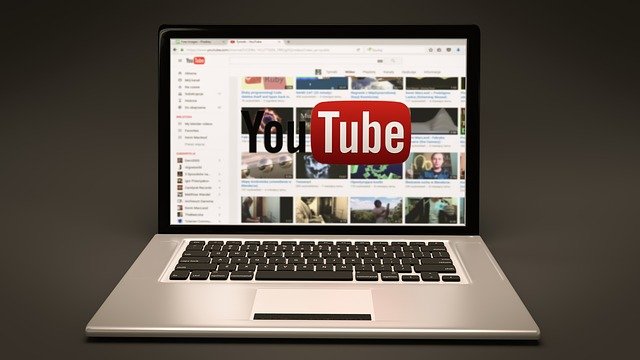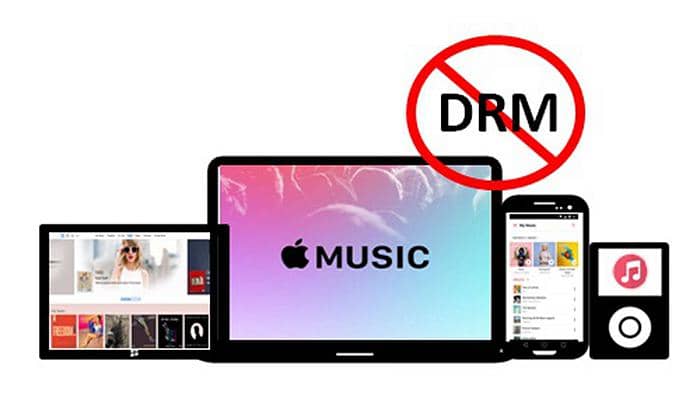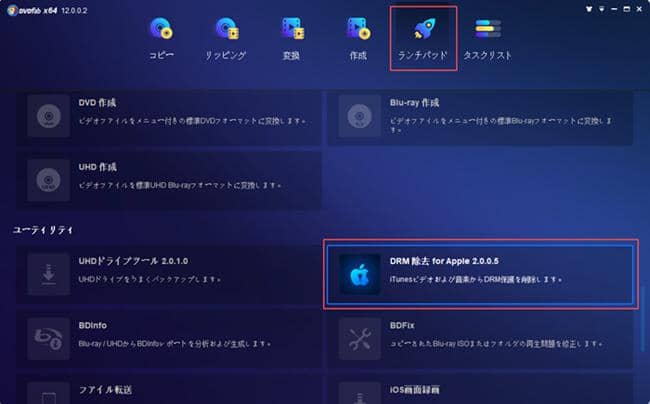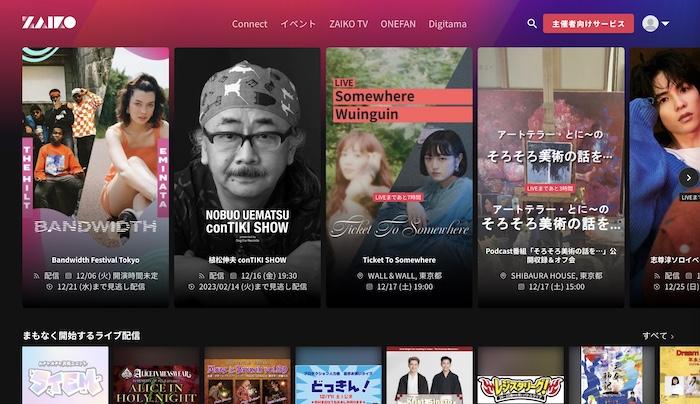Vidicable評価:安全性・価格・使い方・代替できる日本語対応ソフトも!
要約: オンラインで動画を視聴したい方々の間で、便利な機能を提供しているVidicable ダウンローダーの人気が高まっています。今回のレビューでは、このソフトウェアの長所と短所を詳しく検証するとともに、日本語に対応した代替ソフトもご紹介します。
目次
最近、動画をダウンロードしたい人が増えてきて、Vidicableが便利って話題ですよね。Vidicableって、インターネットの動画をパソコンに簡単に保存できるソフトなんですよ。アメリカとかヨーロッパでは結構人気で、評価も高いみたい。でも、公式には「ダウンローダー」って言ってるけど、実際は動画を録画してる感じ。画面で見てるのをそのまま保存してる感じですね。このレビューでは、Vidicableの良いところとイマイチなところをしっかり見てみましょう。で、日本語ユーザーにはこっちの代替ソフトもおすすめです。
このレビューでは、Vidicableの機能や制限事項を詳しく解説し、購入する価値があるかどうかを検討していきます。
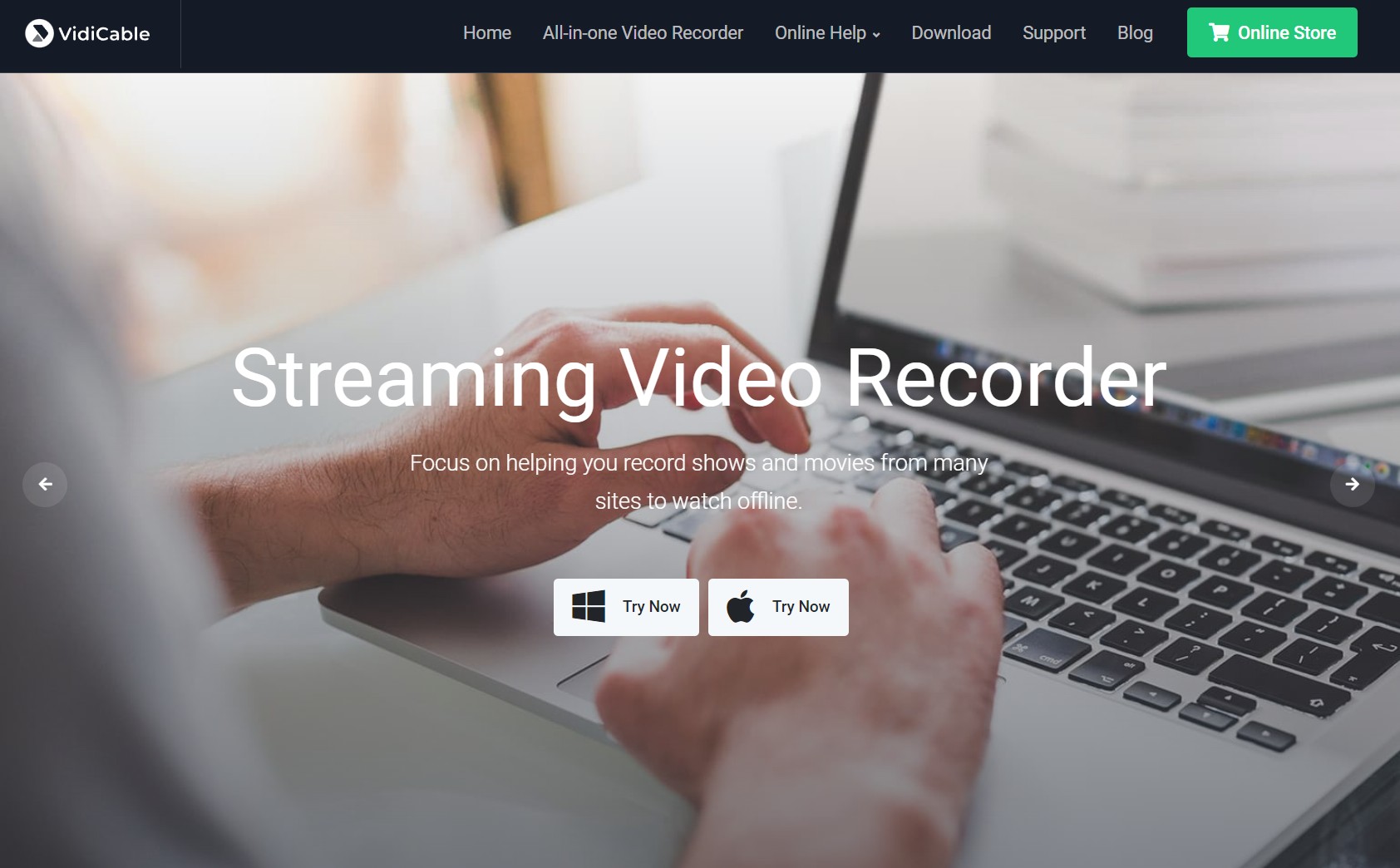
Vidicableの基本情報
※本レビューは、弊社チームが実際に製品をテストした結果に基づいています。内容の無断転載を禁じます。引用をご希望の場合は、編集部までお問い合わせください。
- 対応OS:Windows/Mac
- 価格:229.9ドル(1台のパソコンで利用可能)
- Trustpilotでの評価:平均3.0/5.0
Vidicableは安全ですか?開発会社はどこの国?
Vidicableは、日本での販売が禁止されている動画ダウンロードソフトウェアです。
販売禁止の主な理由は、このソフトウェアがDRM(デジタル著作権管理)で保護された動画配信サイトのコンテンツを復号化できる機能を有していることです。開発元の中国企業は、欧米諸国と中国のサーバーを通じて販売を続けていますが、日本国内のサーバーでの販売は法律で禁止されています。
ただし、個人がこのソフトウェアを購入すること自体は違法とされていません。また、無料のURLセキュリティ診断ツール「SecURL」でVidicableの公式サイトを調査したところ、マルウェアなどの危険性は検出されませんでした。
SecURLの調査結果から、Vidicableは法的には問題があるものの、セキュリティ面では安全なソフトウェアであると考えられます。
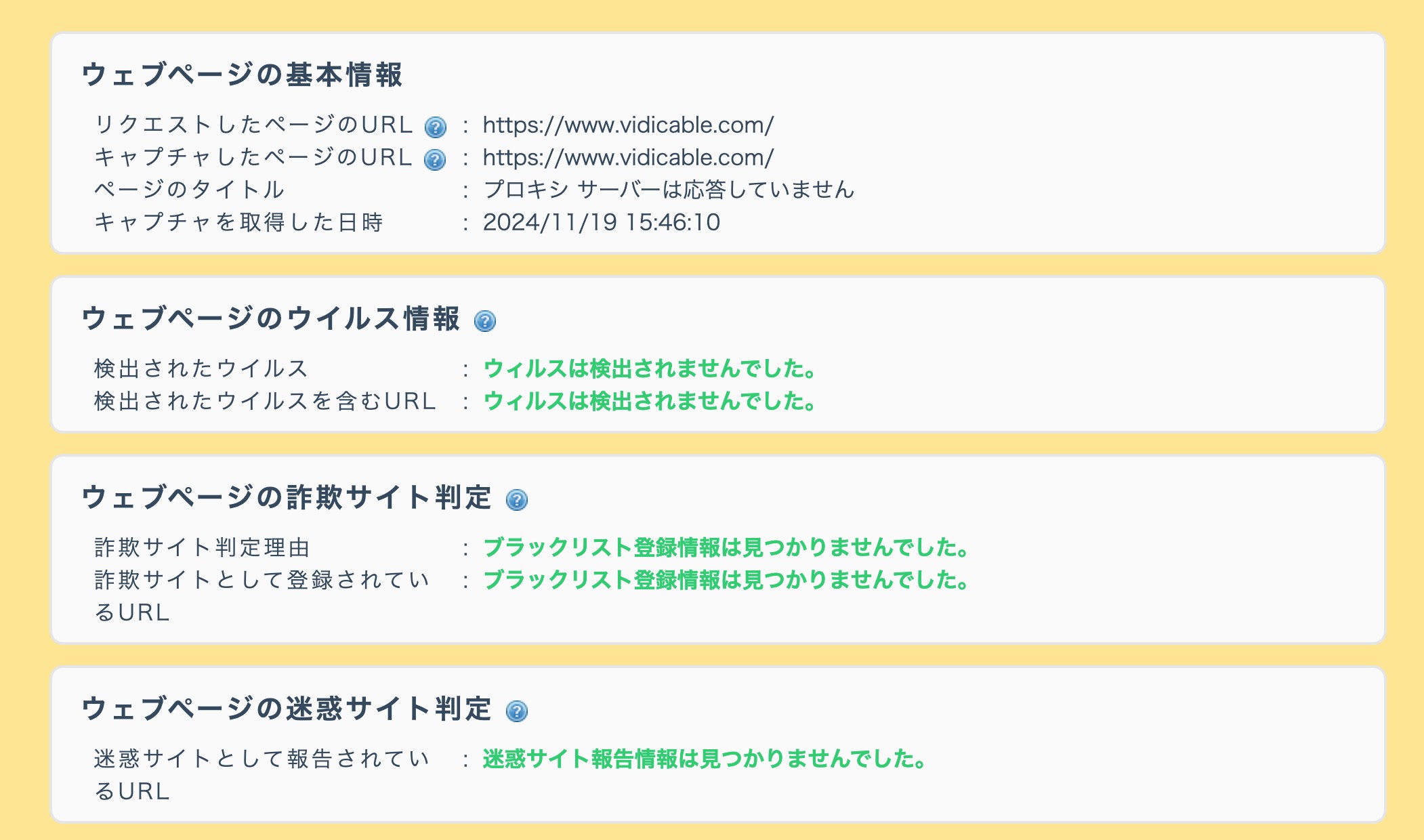
Vidicableの使い方
動画のダウンロードは以下の手順で行えます:
動画をダウンロードしたい内蔵のウェブサイトにアクセスします。

アカウントで登録します。
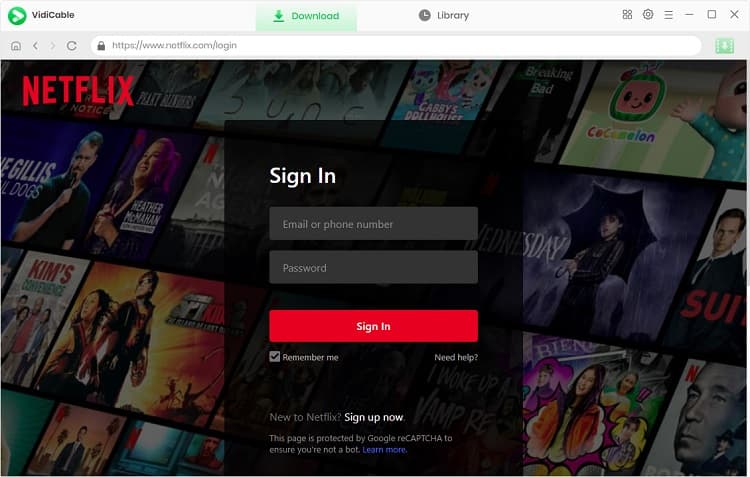
ダウンロードしたい動画を選択し、画質・形式・字幕の言語などの設定をカスタマイズで行います。
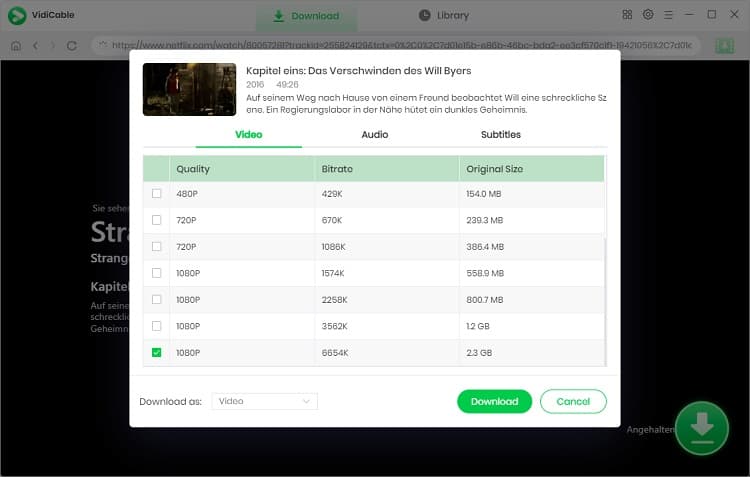
設定完了後、「ダウンロード」ボタンをクリックします。ダウンロードが完了すると、指定したフォルダに保存されます。
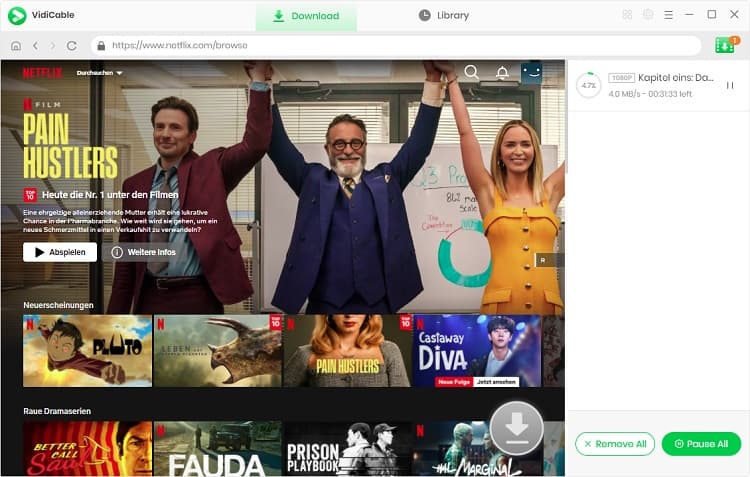
Vidicableメリットとデメリット(重要!)
Vidicable では、OTT プラットフォームの全機能とダウンロード機能のロックを解除するために料金を支払う必要がありますが、ユーザーとしては試用期間中に完全な体験を得ることは困難です。そのため、私たちの編集チームは時間をかけて、Vidicable の長所と短所に関する比較的詳細なレビューをまとめました。
Vidicableのメリット
- 多様なプラットフォームに対応:YouTube、TikTok、Vimeoなどの動画サイトに加え、Netflix、Disney+、Huluなどの主要な配信サービスにも対応しています。
- 高画質での出力:YouTubeは最大8K、配信サービスは最大1080pの画質に対応。(※注意点:公式発表では1080p対応とありますが、実際にダウンロードしたサンプルでは画質が不鮮明でした)
- 字幕の保存機能:複数言語の字幕を選択して保存できます。
- 優れた互換性:WindowsとMac両方のバージョンを提供しています。
Vidicableのデメリット
- 対応サービスが限定的:他社の同様のソフトが40以上のサービスに対応している一方、Vidicableは現在6つのサービスにしか対応していません。
- 進捗表示の不具合:無料体験版での動画ダウンロード時、進捗が99.6%で3時間以上停止する現象が発生します。
- DRM保護コンテンツへの非対応:DRMで保護された動画はダウンロードできません。
- 操作の煩雑さ:異なる動画サイトからダウンロードする際は、アプリの再起動が必要です。
- 無料体験版の制限:動画の最初の5分間のみダウンロードが可能です。
- 画質の制限:Maxの動画は4K非対応、Netflixの動画はHDR非対応です。
システムへの負荷:CPU使用率が40%を超え、ファイルサイズも大きくなります(5分の1080p動画で約200MB)。」
Vidicableは本当に動画ダウンローダーなのか?
結論から言えば、Vidicableは動画ダウンローダーではなく、実質的には「動画レコーダー」です。その根拠となる事実を以下に示します:
- 処理速度が極めて遅い:YouTubeの2時間の動画をダウンロードするのに4時間以上かかり、そのうち3時間は処理が停止した状態になります。
- 音声出力の制限:音声の対応がAAC2.0にしかなってないから、AtmosとかEAC3みたいな高音質のものは使えない
- 画質の問題:1080pに設定しても、なんかちょっとボケてる感じがするし、画質が落ちてる
- システム負荷が高い:ダウンロード中のCPU使用率が30%超。
- 製品説明の曖昧さ:公式サイト見ても、「ダウンローダー」って言ったり「レコーダー」って言ったりしてて、どっちなんだろうって思うし、ユーザーを混乱させちゃう表現が多い
Vidicableには確かに便利な機能がありますが、同時に注意すべき制限もあります。他の動画ダウンローダーと比較検討し、自分のニーズに合っているかどうかを慎重に判断することをお勧めします。
おすすめのVidicable代替ソフト:StreamFab (本物のダウンローダー)
Vidicableに満足できないなら、StreamFabを試してみるといいですよ。こっちは本物のダウンローダーって感じで、1080pから8Kまで元の画質をそのままMP4やMKVで保存できるんです。評判もいいみたいで、使ってみる価値ありそうです。
StreamFabは、動画配信サービスから最新のドラマや映画を広告なしで1080p画質のMKV/MP4形式でダウンロードできる先進的な技術を利用しているソフトです。
StreamFabとVidicableの比較
|
機能比較 |
StreamFab |
Vidicable |
|
対応OS: |
WindowsとMac |
WindowsとMac |
|
対応サービス: |
Amazonプライム、Netflix、Hulu、Disney+、U-NEXT、Tver50以上の主要配信サービスと1000以上のサイト |
Amazon、DailyMotion、Disney+、hulu、 |
|
自動ダウンロード: |
対応 |
非対応 |
|
画質: |
1080P/4K |
1080P(録画方式) |
|
ビットレート: |
2547Kbps |
記載なし |
|
HDR対応: |
HDR10とドルビービジョン対応 |
非対応 |
|
メタデータ: |
作品情報、シーズン、トラック名、説明文、アプリケーション情報、カバー画像、Part_ID |
非対応 |
|
無料体験版: |
全機能利用可能 |
各動画5分までの制限あり |
Vidicableが200ドル以上もの料金を請求するにもかかわらず、低品質な動画しか提供できないことを考えると、StreamFabの優位性は明らかです。
StreamFabの使い方
WindowsまたはMac用のStreamFabをダウンロードしてインストール
利用したい配信サービスを選択(URLの直接入力も可能)例:Netflixの場合
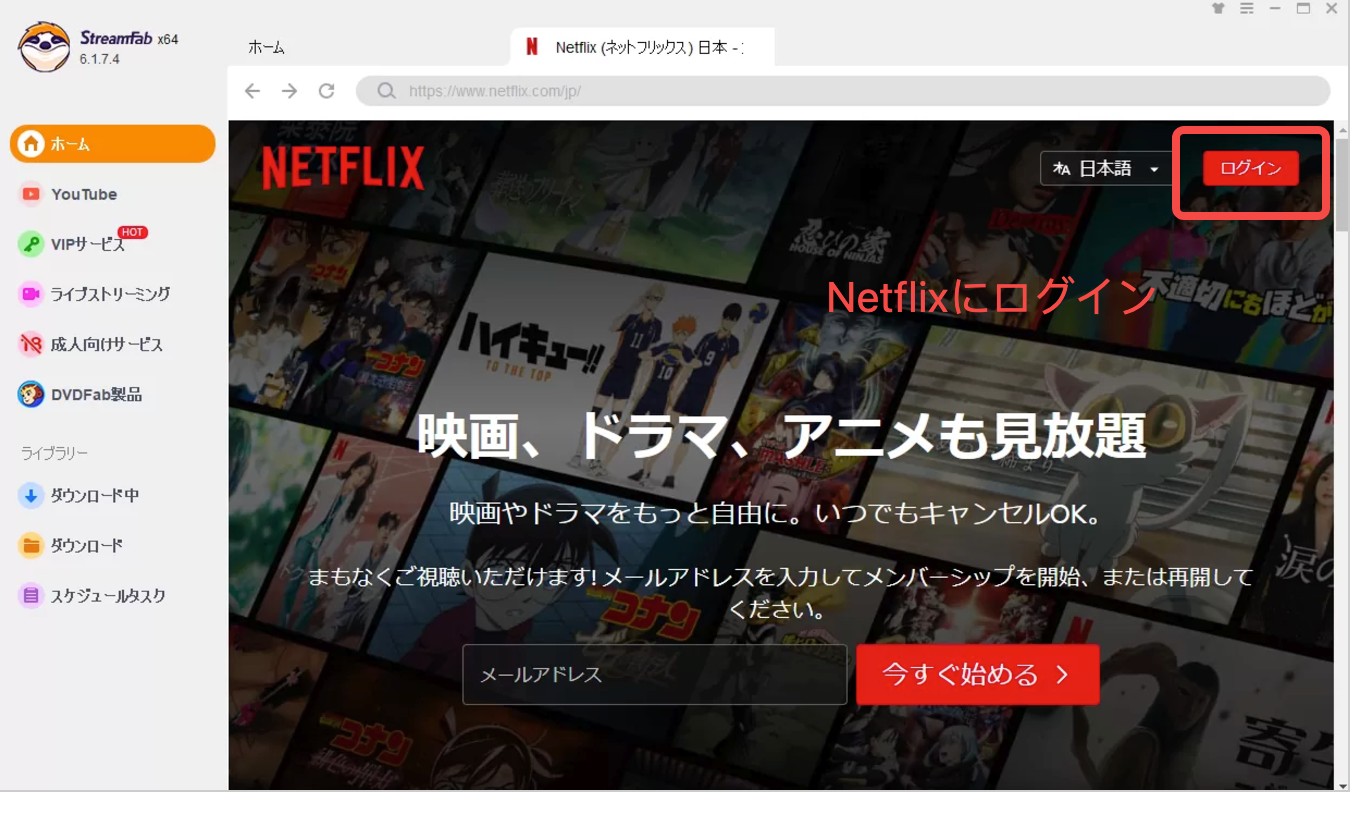
動画(例:「イカゲーム」)を選択すると設定画面が表示され、音声、字幕言語、形式、解像度などを選択可能
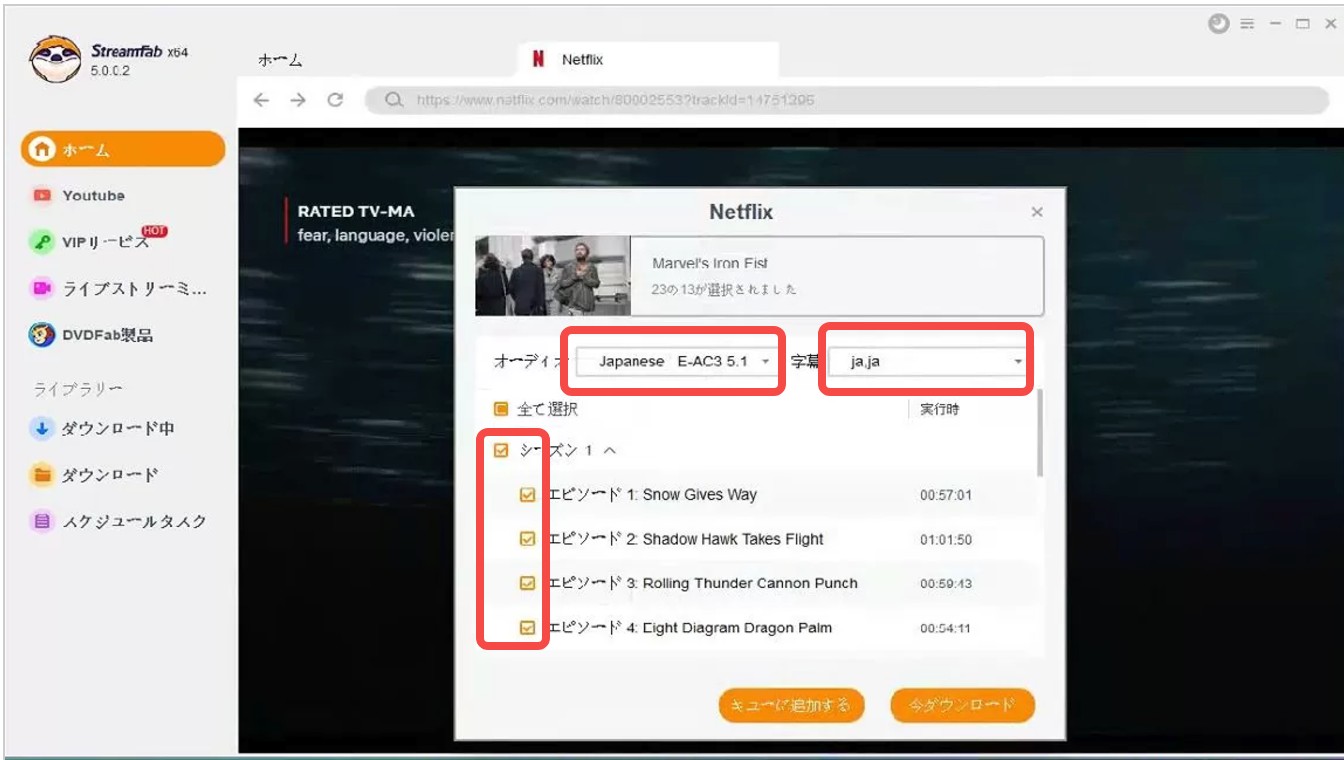
設定完了後、即座にダウンロードを開始するか、ダウンロードキューに追加するかを選択
【ダウンロード】項目からダウンロードしたページと、キューに追加した動画を確認することができる

よくある質問(FAQ)
A1. 違法クラック版の使用は法律違反であり、非倫理的な行為です。また、マルウェアやウイルスが仕込まれている可能性が高く、お使いのパソコンやモバイル端末のセキュリティとプライバシーが危険にさらされる恐れがあります。
まとめ
Vidicableのいいところは、使いやすさですね。数回クリックするだけで、動画をMP4やMKV形式で保存できるのは便利です。
ただし、ちょっと気をつけてほしい点がいくつかあります:
- 実際のところ、ダウンローダーというより録画ソフトみたいな感じなので、動画をサクサク処理するのは難しいかもしれません。
- 価格が200ドル以上するんですけど、正直その機能だとちょっと高いかなって思います。
- 買おうか迷っているなら、まず無料体験版で試してみるといいですよ。